- Müəllif Abigail Brown [email protected].
- Public 2023-12-17 06:39.
- Son dəyişdirildi 2025-01-24 12:02.
Tədbirləri izləmək, qeydlər aparmaq və hədəflər təyin etmək üçün çoxlu əla mobil və masaüstü proqramlar var. Yenə də bir çoxumuz qələm və kağıza üstünlük veririk. Qələm və kağız yanaşmasında çatışmayan şey rahat etiketləmə, xatırlatmalar və rəqəmsal vasitələrin axtarış imkanlarıdır. Hər iki dünyanın ən yaxşılarından həzz almaq üçün qeydlər yazmağın bullet jurnal kağızı üsulunu OneNote-un rəqəmsal gücləri ilə birləşdirin.
Bu məqalədəki təlimatlar Microsoft 365, OneNote 2019, OneNote 2016 və Windows 10 üçün OneNote-a aiddir.
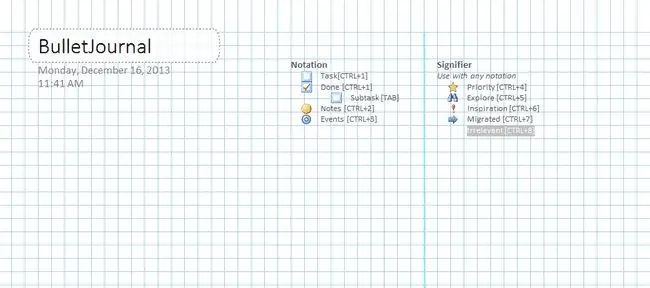
Bullet Journals
Bullter jurnalları tapşırıqları, qeydləri, hadisələri və daha çoxunu əldə etmək və tez tapmaq üçün kağız dəftər təşkil edir ki, siz strukturlaşdırılmış və daha məhsuldar olasınız. OneNote bu qeyd alma üsulu üçün idealdır, çünki o, fiziki notebook kimi görünməyə və fəaliyyət göstərməyə ən yaxındır.
Bullet Journal sistemi haqqında bir neçə əsas məlumat:
- Hər səhifədə siz tutmağa çalışdığınız məlumatı cəld qeyd edirsiniz, buna sürətli giriş deyilir.
- Səhifələrə tapşırıqlar, qeydlər və hadisələr daxil ola bilər.
- Tapşırıqlar üçün cari ayın hadisələrinin səhifəsini (məsələn, görüşlər və ya ad günləri) və ayın görüləcək işləri üçün başqa səhifə yaradın. Həmin səhifələrdən sonra tapşırıqlarınızı ay siyahısından cari tarixə köçürərək gündəlik təqvim yaradın.
- Tapşırığı qeyd etmək üçün onay qutusundan, adi qeyd üçün güllədən, əla ideyanı qeyd etmək üçün nida işarəsindən, araşdırma üçün göz simvolundan və elementi prioritet kimi qeyd etmək üçün ulduzdan istifadə edin.
- Bullet jurnallarının notebookun əvvəlində müxtəlif mövzular üçün səhifə nömrələrini qeyd etdiyiniz indeks səhifəsi var. OneNote-da indeks səhifəsi yaratmağa ehtiyac yoxdur, çünki proqram sizin üçün işləyir.
OneNote Bullet Jurnalı yaradın
Güllə jurnalı intizamını OneNote-a tətbiq etmək bir az quraşdırma tələb edir.
- OneNote-u açın.
-
Bax nişanına keçin.

Image -
Page Setup qrupunda Kağız Ölçüsü seçin.

Image -
Solda açılan Kağız Ölçüsü panelində Ölçü açılan menyunu seçin və seçin A4.

Image -
İstəsəniz Çap Haşiyələri bölməsində ölçüləri dəyişin, sonra onu standart kağız etmək üçün Cari səhifəni şablon kimi saxla seçin ölçü.

Image -
Şablon üçün ad daxil edin, Cari bölmədə yeni səhifələr üçün defolt şablon kimi təyin et seçin, sonra Saxla seçin.

Image -
Seçin Fayl > Çap > Çap Önizləmə.

Image -
Seçin Məzmunu kağızın eninə miqyaslayın və Bağla seçin.

Image -
Bu şablonu bölmə üçün defolt kimi təyin etdikdən sonra qısayollara uyğun gələn fərdi teqlər yaradın (yaxud teqləri istədiyinizə dəyişin). Ev tabına keçin.

Image -
Teqlər qrupunda Teqlər qutusunun yanında Daha çox oxu seçin.

Image -
Siyahının sonunda Teqləri Fərdiləşdirin seçin.

Image -
Dəyişmək istədiyiniz teqi seçin və Teqi Dəyişdirin seçin.

Image -
Teqin ekran adına, simvoluna, şrift rənginə və ya vurğu rənginə istədiyiniz dəyişiklikləri edin və sonra OK seçin. Etmək istədiyiniz digər fərdiləşdirmələr üçün təkrarlayın.

Image
Bullet Journalınızdan maksimum yararlanın
Şablon və teqlər quraşdırıldıqda, siz OneNote-dan elektron jurnal kimi istifadə etməyə hazırsınız. Bu alətdən maksimum yararlanmaq üçün bir neçə təklif var.
Mövzular və Yazılar
Qeydləri, hadisələri və tapşırıqları effektiv şəkildə çeşidləmək üçün tövsiyə olunan qeydlərlə (OneNote teqləri) qısa bir sətirlik qeydlərdən istifadə edin. Ümumi qeydlər əlavə etsəniz, tarixdən başlıq kimi istifadə etməyin, çünki OneNote bunu avtomatik edir. Bu texnika Onetastic OneCalendar əlavəsi ilə əla işləyir ki, siz minimum kliklərlə hər günün qeydlərini yoxlaya biləsiniz.
Lakin əgər bu xüsusi mövzudursa, OneNote səhifəsində başlıq boşluğundan istifadə edin. Səhifənin etiketlənməsi bu qeydləri axtardığınız zaman kömək edəcək. Mürəkkəb bir mövzuya çevrildikdə (məsələn, bir çox yayılma və ya səhifə ilə) fərqli adla bölmə yaratmağı düşünün.
Səhifə Nömrələri və Çeşidləmə
OneNote istifadə edirsinizsə, səhifə nömrələri əsasən əhəmiyyətsizdir, çünki o, güclü axtarışdır (Ctrl+ E) sizin yerinizə çeşidləyir.
Siz səhifələri istədiyiniz ardıcıllıqla sürükləyərək səhifələrinizi təşkil edə bilərsiniz. Sadə (bir səhifəlik) və mürəkkəb (bir bölməli) mövzular arasında bölmələr yaratmamaq üçün səhifələri alt səhifələrdə qruplaşdıra bilərsiniz.
Digər faydalı xüsusiyyət OneNote-un daxili hiperlinklərindən istifadə etməkdir. İstənilən girişə sağ klikləyin və linki ona kopyalayın. Sonra, sağ klikləyin və istədiyiniz yerə keçid edin (və ya Ctrl+ K düyməsini basın) və onu yapışdırın.
Aylıq, Həftəlik və Gündəlik Təqvimlər
Bullet Journal aylıq və ya gündəlik təqvimi təqlid etməyin ən yaxşı yolu Onetastic OneCalendar alətindən istifadə etməkdir. Onu OneNote Tag Xülasəsi ilə birləşdirin. Teq Xülasəsindən istifadə etmək üçün Ev nişanına keçin və Teqlər qrupunda Teqləri tap seçin Teqlərin xülasəsi paneli görünür.
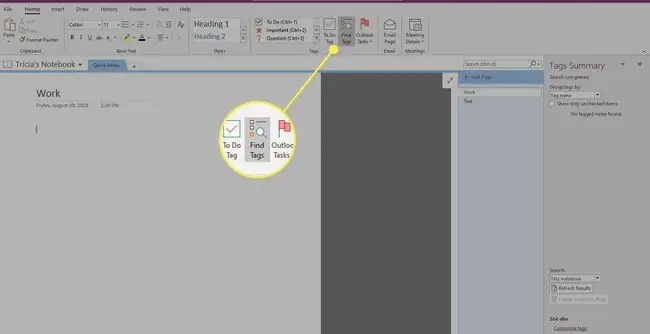
Miqrasiya və ya Uyğun deyil
Hər ayın əvvəlində keçən ayın tapşırıq qeydlərini yoxlayın, tapşırıqları yeni ayın səhifəsinə köçürün və həmin tapşırıqları Miqrasiya edilmiş kimi qeyd edin. çünki, arxada heç nə qoymadığını bilirsən. Əgər hər hansı tapşırıq artıq uyğun deyilsə, onu belə işarələyin. Beləliklə, keçmiş qeydləri yenidən yoxladığınız zaman siz başa düşürsünüz ki, bu qeydlər gələcəkdə yenidən görünməyəcək, çünki qeydlər mənasını itirib.
İyerarxiya hissini saxlamaq üçün bölmələri başqa OneNote notebookunda qruplaşdırın. OneNote hər açıq kitabda axtarış apardığından, siz müxtəlif notebooklardakı qeydlərin izini itirməyəcəksiniz. Əsası (adətən defolt Şəxsi Notebook) adi giriş jurnalınız kimi saxlayın.
OneNote ilə Davam Edin
OneNote güclü vasitədir. Onu Bullet Journal sistemi ilə birləşdirmək qeydlərinizi və cədvəlinizi təşkil etmək üçün ağıllı bir yoldur. Bu sistemin ən yaxşı hissələrindən biri tapşırıqlar və hadisələr üçün xatırlatmalar əldə etmək üçün OneNote-u Outlook ilə birləşdirməkdir.
OneNote notebookunuzda axtarış, etiketləmə, cihazlar arasında sinxronizasiya, əl yazısının tanınması üstünlükləri ilə yalnız bir kağızla yazdığınız kimi yaza biləcəyiniz stiluslu Windows planşet kompüteriniz olsa daha yaxşıdır, və oxşar üstünlüklər.






